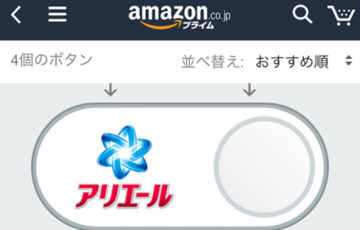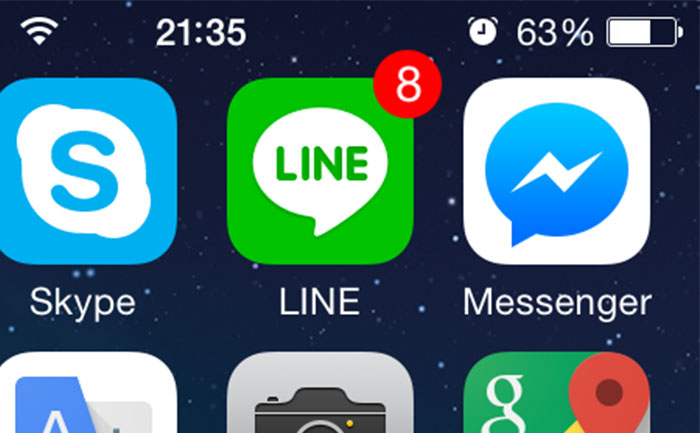『定額制・音楽聴き放題「LINE MUSIC」をスマホで使ってみた(使い方まとめ)』でも紹介したLINE MUSIC。
今までの定額制オンデマンド型音楽配信サービスとは、比べ物にならないぐらい素晴らしいサービスだったので、iPhoneにインストールして使っていこう!と思いましたが・・・iPhoneの標準イヤホンでは、ノイズキャンセリング機能が使えないではありませんか!!
普段、通勤中に、ノイズキャンセリング機能付のウォークマンを使って音楽を聴いているので、今さら、「ノイズキャンセリングなし」は到底考えられません。
ということで、音質が良くて、価格の安くて、iPhoneでも使えるノイズキャンセルイヤホンを探していると、あの音質に定評のあるソニーが8000円程度で売っていました。
Amazonのレビュー評価も高かったので、さっそく注文してみました。
ソニー製ノイズキャンセリングイヤホンが届いた!

今回、購入したのはソニー製ワイヤレスノイズキャンセリングイヤホン「MDR-EX31BN/W」です。
実は、ワイヤレスイヤホン(Bluetooth)は初めてだったりします。
どんな感じなのか少し心配です。
箱から取り出すとこんな感じです。

ノイズキャンセリングイヤホン本体、イヤーピース、マイクロUSBケーブル、取り扱い説明書、保証書が入っています。
これが本体(コントローラー)です。

左のボタンを押すと「曲送り・曲戻し」、押し続けると「早送り」「早戻し」。真ん中のボタンで音量調整ができます。
また、右のボタンで、ノイズキャンセリングのONとOFFなどを切り替えます。
「NC」は普通のノイズキャンセリング。
「Al NC」は周りの環境に合わせてノイズキャンセリングのレベルを切り替えます。
充電方法
充電は、付属のマイクロUSBケーブルを使用します。
最大2.5時間で充電が完了し、最大9時間の音楽再生(ノイズキャンセリングを使用時)が可能なようです。

「MDR-EX31BN/W」と「iPhone」のBluetooth接続設定方法
ワイヤレスイヤホンなので、最初に「iPhone」と「MDR-EX31BN/W」をBluetooth(ブルートゥース)で接続するための設定が必要になります。
あまり慣れていない私でも、付属の”クイックスタートガイド”を見れば簡単に出来ました。
一応、どのような流れでBluetooth接続を行うのか、紹介したいと思います。
まずは、本体の「POWER」ボタンを7秒間押し続けます。
すると、ランプが”青”と”赤”交互に点灯します。

ここからは、iPhone側の設定を行います。
ホーム画面の「設定」から、「Bluetooth」をタップしましょう。
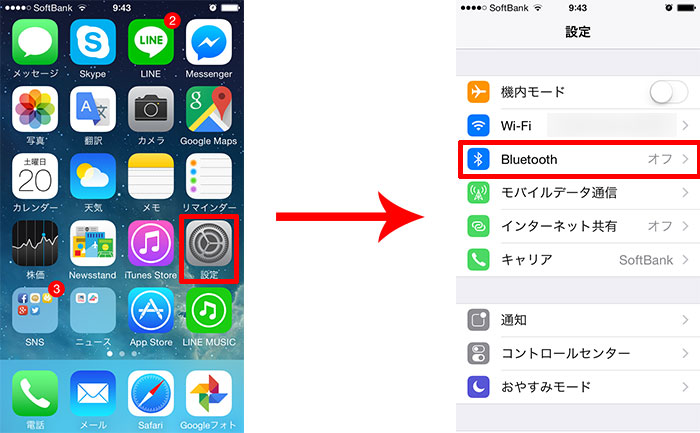
続いて、「Bluetooth」をオンにします。
しばらくすると、Bluetooth接続ができる機種が表示されます。
今回は、「MDR-EX31BN」と接続するので、タップをします。
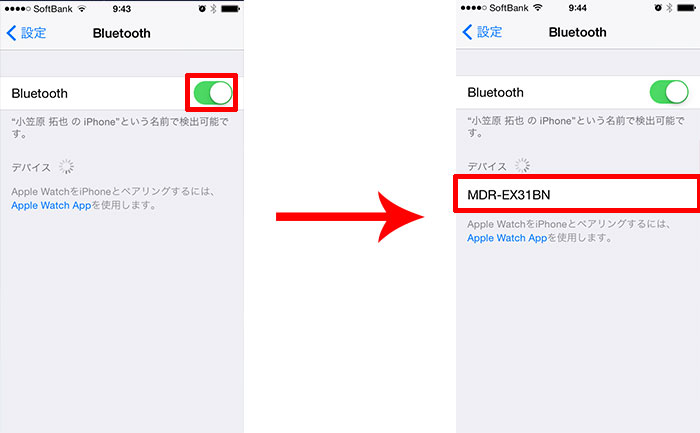
Bluetooth接続が開始して・・・「接続済み」と表示されたら、完了です。
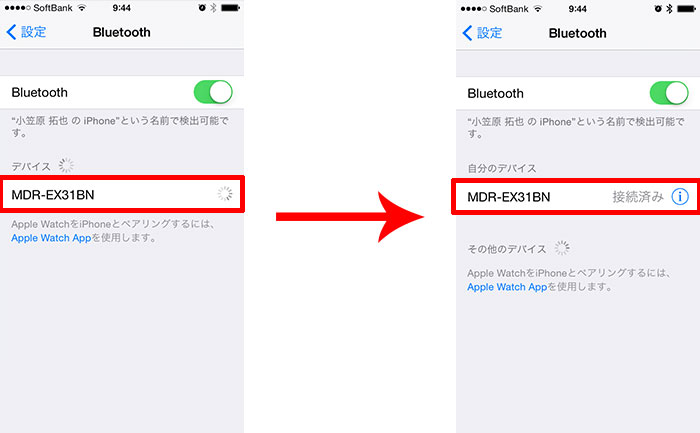
ちなみに、音楽再生中にBluetooth接続が切れると、自動的に再生が停止します。
「MDR-EX31BN/W」のレビュー
とにかく、音がスカスカのiPhone標準イヤホンと比べると、音質が素晴らしく良いです。
音に深みがあり、思わず少しにやけてしまいます。
今回、このイヤホンを購入した最大の理由である”ノイズキャンセリング機能”もウォークマンと同じくらい良い感じでした。
電車の中でも、ノイズキャンセリング機能をONにした瞬間、雑音がスーーーっとなくなります。音量を上げる必要もなくなるので耳に優しく、音漏れもそこまで気にしなくてもOKです。
少し心配だったワイヤレス接続(Bluetooth)も途中で接続が切れることなく、快適に使えています。
また、「バッテリー消費が多くなるのでは?」と気になりましたが、意外と消費量は少ないようです。
逆に、ワイヤレスにすることで、満員電車でもイヤホンのコードが引っかかる心配は少なくなり、移動も楽になりました。
いい感じのイヤホンです。
安くて、音のいいノイズキャンセリングイヤホンを探しているなら、おすすめの商品です。
只今、Amazonでお得なキャンペーンを実施中です。